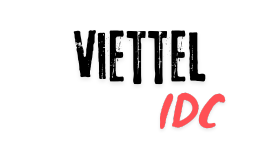Với các thiết bị lưu trữ giá rẻ sẵn có, sự hấp dẫn để xây dựng các thư viện rộng lớn của âm nhạc, phim, hình ảnh, và các văn bản luôn luôn hiện diện. Nhưng khi mỗi máy tính trong nhà của bạn có dung lượng lưu trữ lớn thì việc quản lý tất cả các dữ liệu đó có thể là một rắc rối.
Một hệ thống lưu trữ gắn mạng (Network-Attached Storage – NAS) có thể giúp quản lý dữ liệu dễ dàng hơn nhiều. Hãy tưởng tượng một chiếc máy tính trong nhà của bạn có thể quản lý sao lưu dữ liệu, và bảo vệ tất cả những kỷ niệm quan trọng hoặc dữ liệu nhạy cảm của bạn.
Có rất nhiều các thiết bị NAS trên thị trường và có khả năng để giải quyết nhu cầu lưu trữ của bạn, nhưng việc mua nó có thể là một lựa chọn đắt tiền – đặc biệt nếu bạn chỉ có một vài tập tin mà bạn muốn chia sẻ với một vài máy. May mắn thay, xây dựng NAS của riêng bạn là một việc khá đơn giản.
Chọn phần mềm
Có một loạt các lựa chọn hệ điều hành có sẵn để thiết lập NAS của riêng bạn. Nhưng chúng ta sẽ giữ cho mọi thứ đơn giản và thực hiện với FreeNAS.
FreeNAS là một lựa chọn phổ biến, vì nó khá dễ dàng để cấu hình một lần tất cả các phần cứng được đặt ra. Bạn có thể tải về phiên bản mới nhất từ trang web của FreeNAS. Burn một tập tin .iso mà bạn tải lên một đĩa CD hoặc DVD, trong Windows 7, chỉ cần kích chuột phải vào tập tin và chọn hình ảnh burn đĩa. Đối với các phiên bản khác của Windows, bạn có thể sử dụng tiện ích miễn phí ImgBurn.
Chọn phần cứng
Bây giờ bạn có một bản sao của FreeNAS, chúng ta hãy nói về phần cứng. FreeNAS sẽ chạy trên bất cứ thứ gì, do đó, một máy tính cũ không sử dụng nữa cũng có thể làm việc tốt. Để có hiệu suất tối ưu, bạn sẽ cần có ít nhất là RAM 4GB.
Đối với FreeNAS, NAS sẽ đặt ở trung tâm một bo mạch chủ Gigabyte E350N, được trang bị với một bộ xử lý AMD-350 E. Sở dĩ chọn bo mạch chủ này bởi vì nó nhỏ, tốn ít năng lượng, và nó có thể phù hợp với không gian nhỏ, nhưng nó cung cấp bốn cổng SATA cho các ổ đĩa cứng. Khi lựa chọn một hệ thống (hoặc xây dựng một hệ thống của riêng bạn), hãy chắc chắn rằng bo mạch chủ có hỗ trợ tất cả các ổ đĩa bạn muốn sử dụng cho việc lưu trữ.
Bạn hãy thu thập ba ổ đĩa 1TB để lưu trữ, cộng với một ổ đĩa DVD dự phòng để xử lý các cài đặt. Khi FreeNAS được cài đặt, nó sẽ tiếp quản toàn bộ ổ đĩa mà bạn cài đặt nó.
Cài đặt FreeNAS
Với phần cứng đã chọn và đĩa CD FreeNAS đã sẵn sàng, giờ là lúc cài đặt. Đưa đĩa DVD và USB vào trong máy tính mà bạn đang thiết lập như NAS của bạn. Trước khi khởi động máy, hãy chắc chắn rằng cáp ethernet được cắm vào bo mạch chủ. Bạn cũng sẽ cần có một máy tính khác kết nối với mạng của bạn và chạy, bạn sẽ được sử dụng nó để kết nối và cấu hình NAS.
Khởi động máy tính và vào BIOS. Các bước để nhận được vào BIOS sẽ khác nhau tùy thuộc vào bo mạch chủ của bạn, nhưng quy luật chung của ngón tay cái là đặt lên các phím F2, F7, F8, hoặc phím Delete trong khi máy tính khởi động lên – nhìn màn hình sau khi bạn đã nhấn nút nguồn, và các hướng dẫn sẽ di chuyển qua trong suốt trình tự khởi động bình thường.
Một khi bạn đang ở trong BIOS, hãy thiết lập máy tính để khởi động từ ổ đĩa quang. Các bước sẽ lại khác nhau phụ thuộc vào mô hình bo mạch chủ của bạn, nhưng bạn sẽ thấy một phần liệt kê một thứ tự ưu tiên khởi động. Một khi bạn đã thiết lập, nhấn F10 để lưu và thoát ra, máy sẽ khởi động lại, truy vấn ổ đĩa quang của bạn, và sau đó bắt đầu tải FreeNAS từ đĩa CD của bạn.
Bạn sẽ biết rằng FreeNAS đang chạy khi bạn nhìn thấy một màn hình màu xanh với một danh sách các tùy chọn. Nếu bạn muốn cài đặt FreeNAS vào USB của bạn thì hãy chọn tùy chọn đầu tiên. Thực hiện theo các hướng dẫn, FreeNAS sẽ cảnh báo bạn rằng nó sẽ xóa tất cả mọi thứ của USB. Bấm vào bảng tin nhắn đó, và sau đó hãy thưởng thức một tách trà cho đến khi quy trình hoàn thành100%.
Sau khi hoàn thành công việc, bạn sẽ thấy một dấu nhắc để đẩy đĩa CD ra và khởi động lại máy. Khi khởi động lại máy tính của bạn, nên khởi động FreeNAS từ USB – nếu không, hãy quay trở lại vào BIOS, thiết lập các bo mạch chủ để khởi động cho USB, và khởi động lại một lần nữa.
FreeNAS sẽ được mở ra, nó sẽ xuất hiện rất nhiều đường phức tạp của mã, theo sau bởi một danh sách số và địa chỉ web để kết nối. Điều này là bình thường. URL đó là địa chỉ mạng của máy chủ tập tin mới của bạn. Nhập địa chỉ đó vào trình duyệt trên một máy tính trong nhà của bạn được kết nối với cùng một mạng như NAS, và bạn sẽ đạt được màn hình cấu hình FreeNAS.
FreeNAS sẽ nhắc bạn đặt một tên người dùng và mật khẩu. Tên người sử dụng mặc định là “admin” và mật khẩu mặc định là “freenas”. Bạn có thể thay đổi mặc định thành bất cứ điều gì bạn muốn trong các tùy chọn FreeNAS FreeNAS.Nếu bạn quên mật khẩu của bạn thì bạn cũng có thể cài đặt lại nó khá dễ dàng. Bạn cần vào NAS, và gõ lệnh sau đây: Python /usr/local/www/freenasUI/manage.py changepassword admin. FreeNAS sau đó sẽ nhắc bạn nhập mật khẩu mới. Bạn hãy thử xem.
Theo Tcbcvt